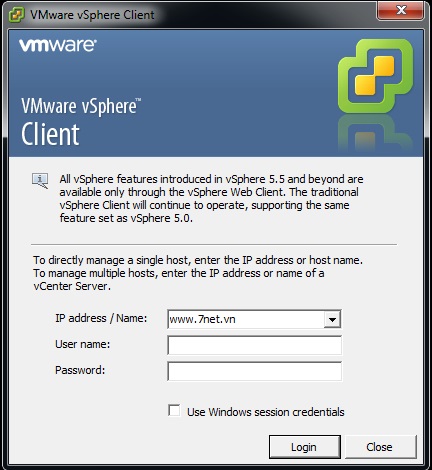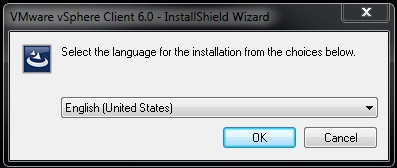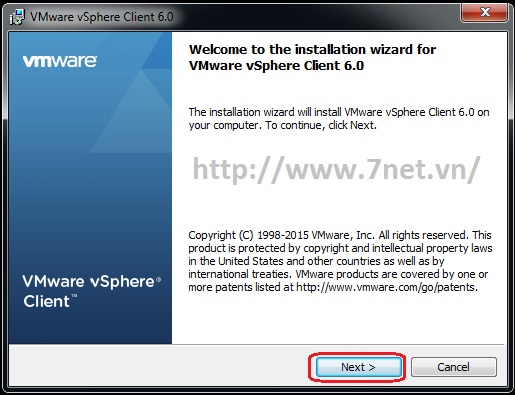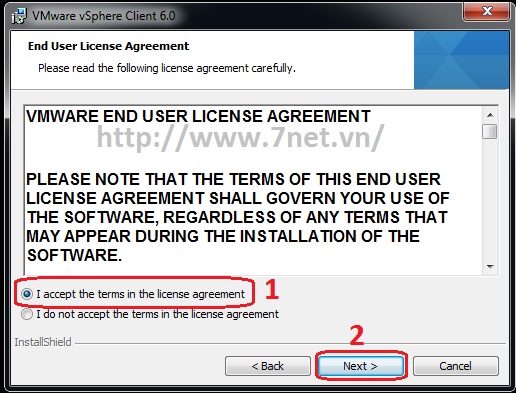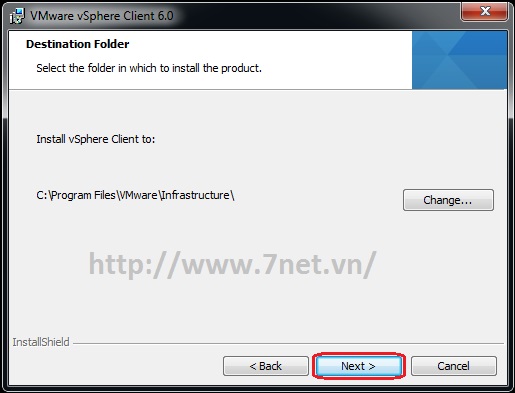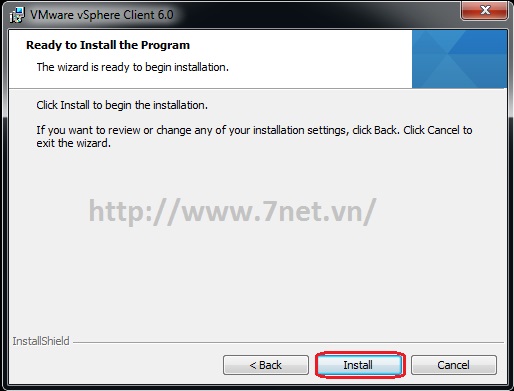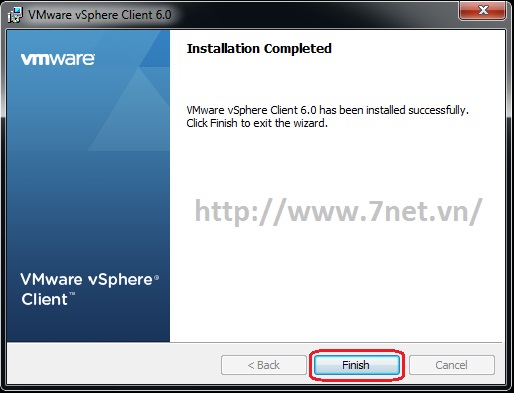[tintuc]
Để kết nối đến máy chủ vSphere thì chúng ta sử dụng phần mềm vSphere Client, và trong bài này Tôi sẽ hướng dẫn các Bạn cách cài đặt phần mềm vSphere trên máy tính Windows. đầu tiên là chúng ta sẽ tải phần mềm về từ trang chủ của VMware bằng liên kết bên dưới.
Tại thời điểm này thì phiên bản mới nhất là vSphere Client 6.0, sau khi tài xong chúng ta sẽ chạy file cài đặt và làm theo các bước bên dưới
Đầu tiên là chọn ngôn ngữ cho phần mềm, Tôi chọn tiếng Anh, như hình bên dưới.
Đây là trang giới thiệu chọn next để tiếp tục như hình bên dưới.
Chọn I accept the terms in the license agreement rồi chọn Next như hình bên dưới.
Bước này chọn nơi lưu trữ file cài đặt, Tôi để mặc định và chọn Next để tiếp tục như hình bên dưới.
Tiếp theo chọn install để cài đặt như hình bên dưới.
Cuối cùng chọn Finish để hoàn tất quá trình cài đặt như hình bên dưới.
[/tintuc]